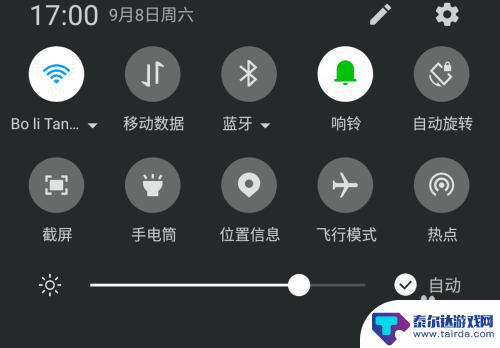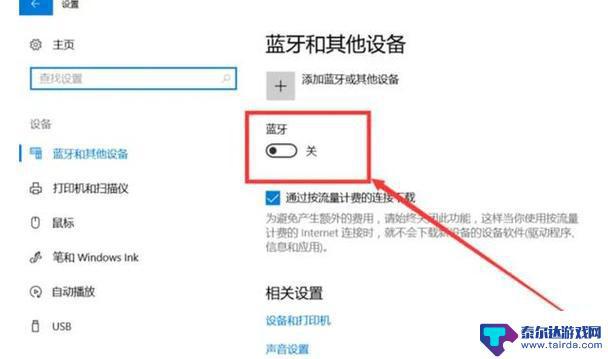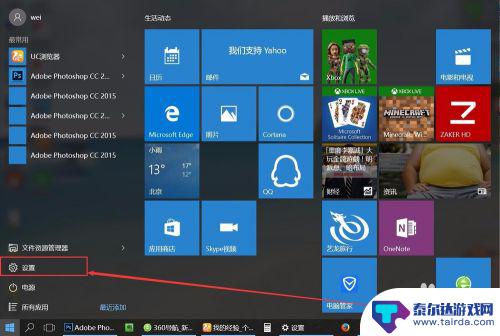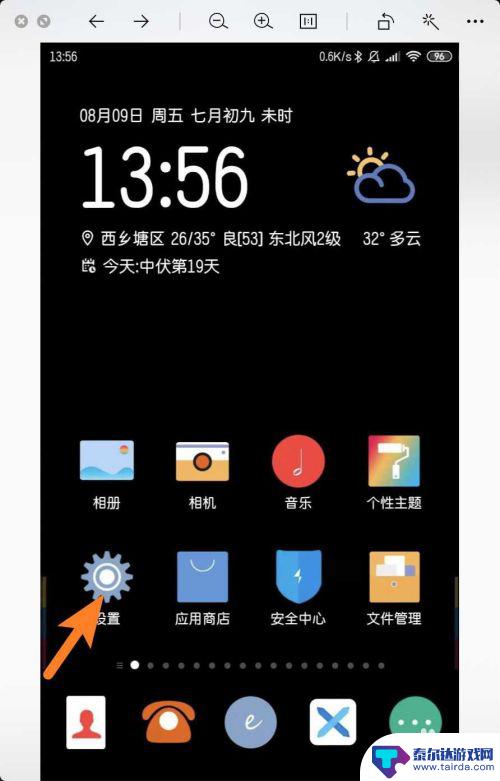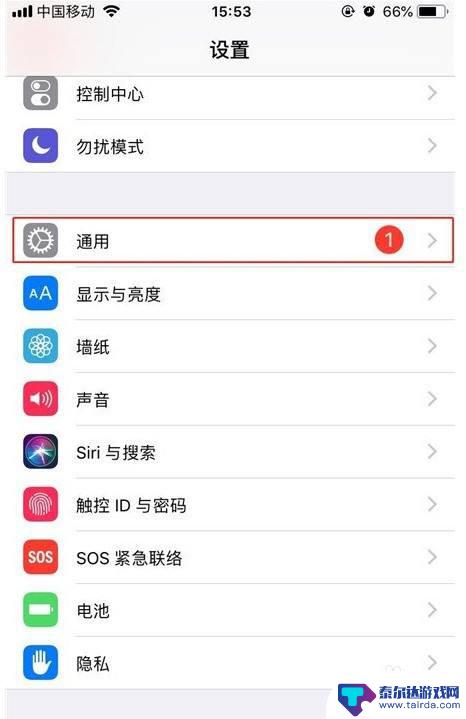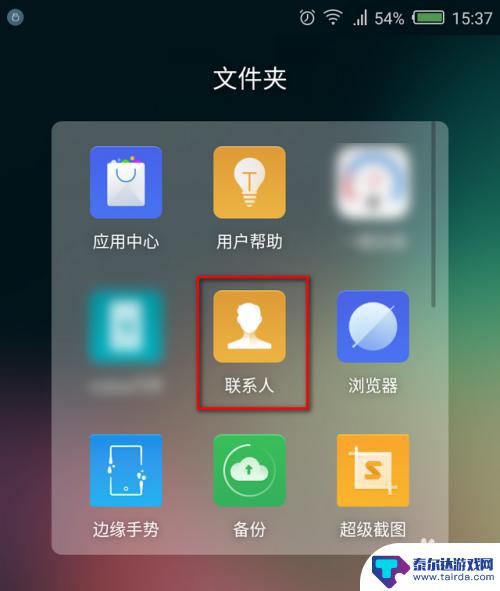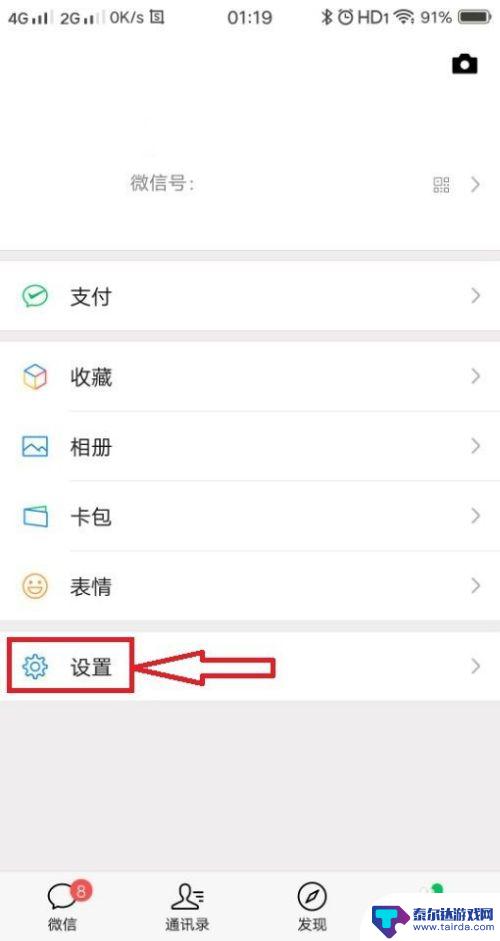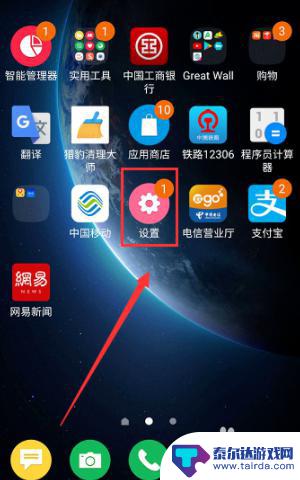手机如何开启蓝牙共享相册 苹果手机蓝牙传照片教程
随着手机功能的不断升级,如今的手机已经不仅仅是通讯工具,更是我们生活中不可或缺的一部分,在日常生活中,我们经常会遇到需要分享照片的场景,而蓝牙传输便成为了一种便捷的方式。苹果手机作为市场上的热门机型之一,其蓝牙传照片功能也备受用户关注。接下来我们将介绍如何在苹果手机上开启蓝牙共享相册,让您轻松实现照片分享的功能。
苹果手机蓝牙传照片教程
步骤如下:
1.首先打开手机上的设置。
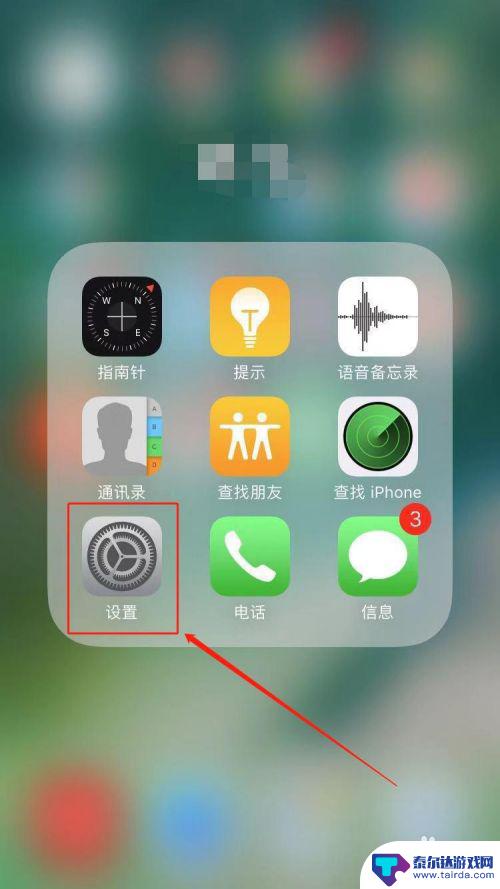
2.在设置页面中,找到并点击“蓝牙”。
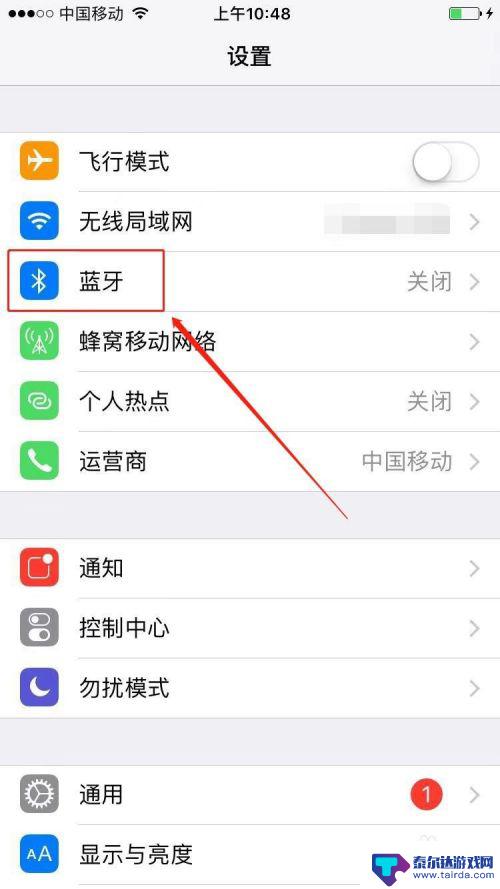
3.在蓝牙页面,将蓝牙开启。
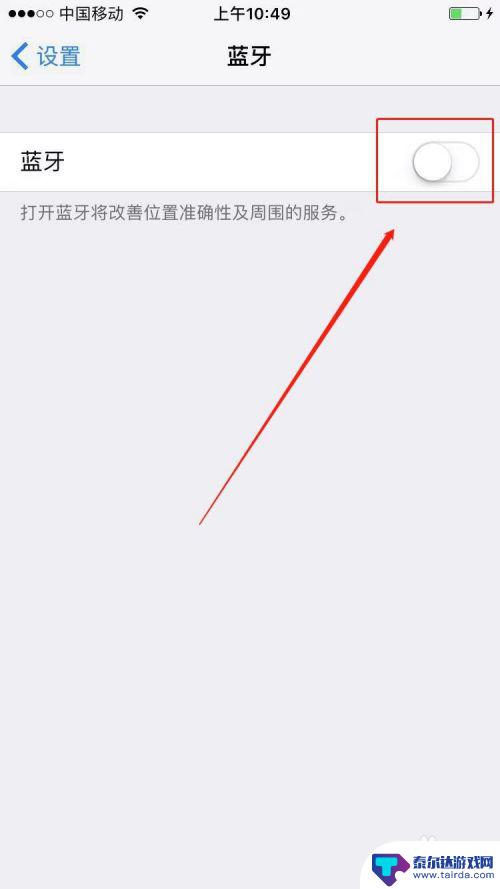
4.接着打开照片。
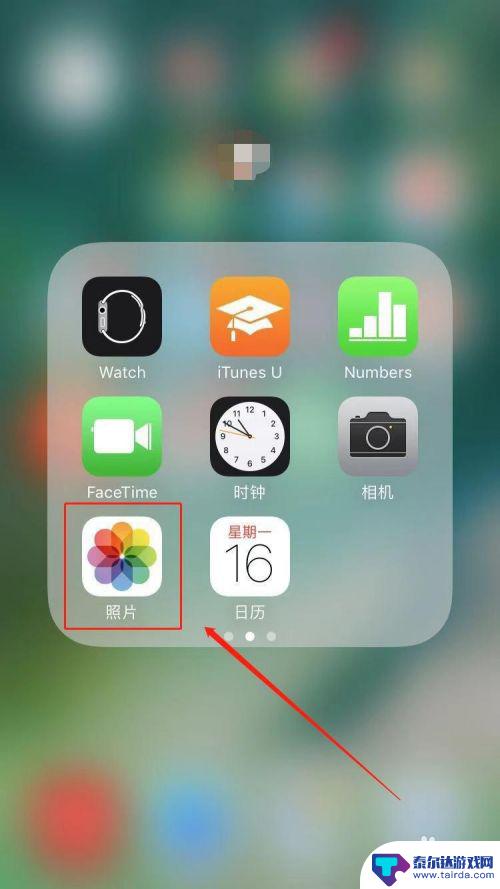
5.点击照片页面右上角的“选择”。
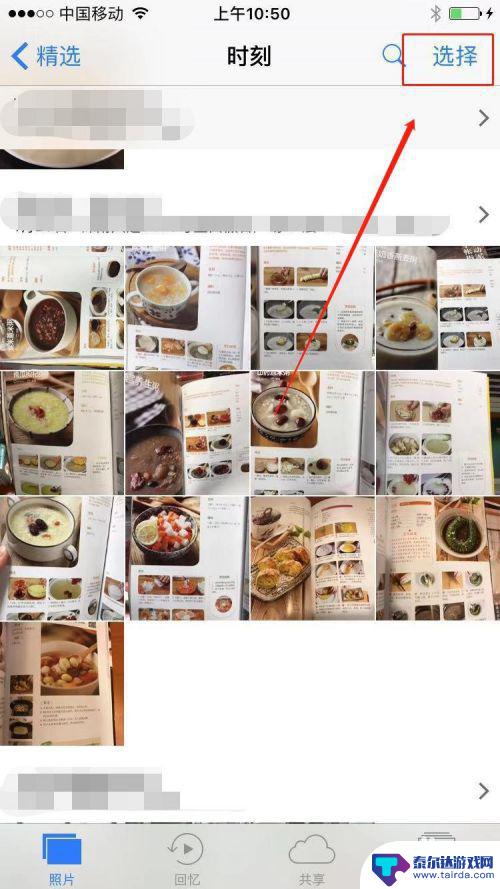
6.选择我们要分享的照片。
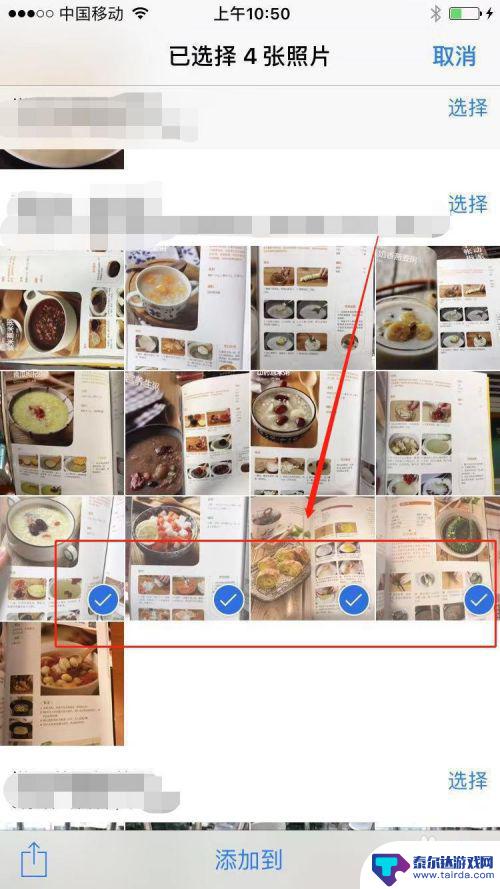
7.选择好照片之后,点击页面左下角的分享按键。
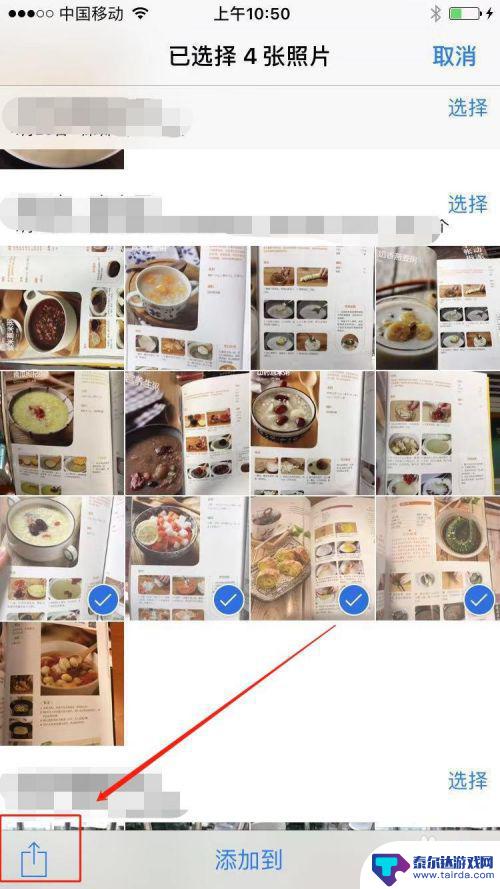
8.在弹窗的AirDrop下面找到我们要分享的设备,轻点即可将照片发送给对方。
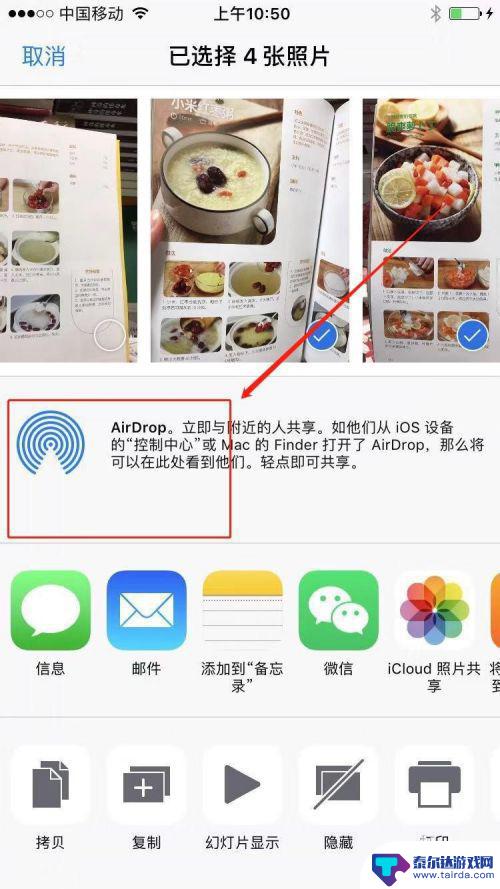
以上就是手机如何启用蓝牙共享相册的全部内容,有需要的用户可以按照小编提供的步骤进行操作,希望能够对大家有所帮助。
相关教程
-
手机里的蓝牙如何设置 手机蓝牙设置教程
手机蓝牙设置是一项非常重要且实用的功能,它可以让我们的手机与其他设备进行无线连接,实现数据传输和共享,在手机里设置蓝牙连接也是非常简单的,只需要打开手机的蓝牙功能,并选择要连接...
-
手机如何开启蓝牙共享电脑 Win10电脑蓝牙连接手机步骤
在现代社会手机已经成为人们生活中不可或缺的重要工具,而要实现手机与电脑之间的数据共享,则需要通过蓝牙连接。在Win10系统的电脑上,打开蓝牙并连接手机并不复杂,只需要按照一定的...
-
怎么蓝牙传图片发到电脑上 手机通过蓝牙如何传输图片到电脑
蓝牙技术的发展使得手机与电脑之间的数据传输变得更加便捷和高效,想要将手机中的照片传输到电脑上,只需打开手机的蓝牙功能,并在电脑上搜索并连接手机即可。接着选择要传输的照片,点击分...
-
华为手机如何开启蓝牙连接 华为手机蓝牙连接电脑教程
蓝牙技术的发展使得设备之间的连接变得更加便捷,华为手机作为一款智能手机,也具有蓝牙功能,想要开启华为手机的蓝牙连接,只需要简单的几步操作即可实现。同时如果想要连接华为手机和电脑...
-
小米手机蓝牙怎么设置共享 小米手机蓝牙网络共享使用教程
现手机已经成为人们生活中必不可少的工具之一,而小米手机作为一款备受欢迎的智能手机品牌,其功能强大且性价比高,深受用户喜爱。其中小米手机蓝牙网络共享功能更是备受关注。通过设置蓝牙...
-
苹果蓝牙怎么传图片到另一个手机上 iPhone怎么通过蓝牙分享照片
现在的手机功能越来越强大,不仅可以拍照保存美好瞬间,还可以通过蓝牙轻松分享这些照片,对于苹果手机用户来说,想要通过蓝牙传输照片到另一个手机上并不是一件复杂的事情。iPhone手...
-
手机电话号码如何导出 安卓手机如何导出联系人
在日常生活中,我们经常需要将手机中存储的联系人信息导出到其他设备或者备份起来,对于安卓手机用户来说,导出联系人信息并不复杂。可以通过设置中的联系人导出功能,将联系人信息保存为....
-
华为手机怎么充电不快 华为手机快充模式无法启动怎么办
现在的手机已经成为我们生活中不可或缺的一部分,而华为手机作为其中的佼佼者,更是受到了广大用户的青睐,有时候我们在使用华为手机时可能会遇到一些充电问题,比如华为手机充电速度慢或者...
-
手机跟手机怎么同步微信聊天记录 手机微信聊天记录同步教程
在日常生活中,我们经常会使用手机来进行微信聊天,随着人们拥有多部不同手机的现象越来越普遍,如何将不同手机上的微信聊天记录进行同步成为了一个值得关注的问题。通过一些简单的操作和工...
-
oppo手机屏幕设置方法 OPPO手机主屏幕显示设置方法
OPPO手机的屏幕设置方法非常简单,让用户可以根据个人喜好来调整主屏幕的显示效果,通过简单的操作,用户可以轻松地更改壁纸、图标样式和字体大小,使手机界面更加个性化。同时用户还可...